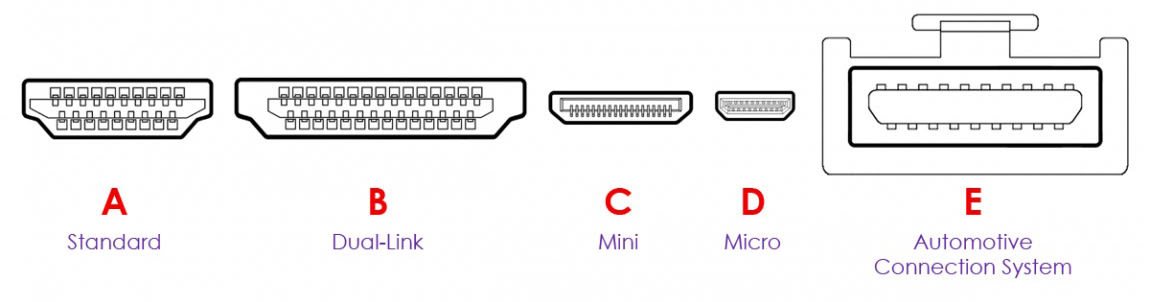もう現代の生活では欠かせない電子機器。
最近ではiPhoneがようやくLightningからUSB-Cになったりしましたね。
iPhoneと充電器など、さまざまな電子機器をつなぐときにはなにかしらケーブルを使います。
この記事ではそんなケーブルの「形」や「種類」(=端子と規格)について調べてみました。
【はじめに】ケーブルに種類がある理由
充電にはUSBを使ったり、有線で音楽を聴くときはイヤホンジャックを使ったり、いろいろな規格がありますが...
実はどれも中身はただの銅線です。つなぐ部分の形や線の数が違うだけで、中身はほとんど変わらないのです。
ではなぜ種類が多いのでしょうか?
それは「利用目的に沿って区別されてるため」です。
イヤホンに伝わるデータはアナログな電気信号なので1本で足ります。ですが、USBを使って音楽をPCからスマホに移したりするデータ通信などはデジタルな電気信号なので、1本だと非常に遅くなります。
テレビなどで使うHDMIケーブルの接続部分をよく見ると10個以上の金属が見えますが、これも遅延なく映像を映すためにたくさんついています。
端子の違いで使えるかどうか変わるため、USBの端子をぶった切りケーブルをこねくりまわしてイヤホンにつないで延長ケーブルをくることも理論上可能です。
そんな感じで、たくさんの端子(コネクタ)が生まれました。
では、次から紹介していきます。
【USB】USBってなに?
USB:Universal Serial Busの略で、現在PCや電子機器など多くのものをつなぐのに利用されています。日本語に直訳すると「汎用-連続的-母線」となります。(一般的に「汎用シリアルバス」と呼ばれます。シリアルというのはコンピュータの通信規格で、連続的にデータを送ることからきています。)
いままでは「キーボードはこの端子、マウスはこれでモニターにつなぐにはこの端子で、カメラとつなぐにはまた別の...」といったように端子規格がバラバラでした。
そこで1996年、初期のUSBである「USB1.0」が誕生しました。そこからだんだん普及していき、現在では電子機器を接続する主流のコネクタ規格になりました。
Androidを使っている人はもちろんType-Cなんてよく聞きますよね?パソコンを使う人もよく使うでしょう。今や知らない人のほうが珍しいと思います。。
- 端子のいろいろ
2023年10月現在、USB端子には10種類あります。(厳密には11種類)ひとつづつ紹介していきたいと思います。
※後述するので紹介だけにするのですが、USBは「普通のUSB」(USB2.0)に加え、「USB3.0」というものがあります。単にパワーアップしたUSBという認識でOKです
1.USB Type-A (Standard A) / USB3.0 Type-A
親のお顔よりみたUSBです。「USBといえばこれ!」みたいな形のUSBですね(?)

USB3.0は下の画像です。形はまったく同じです。

コネクタは共通なので、「USB3.0のものだけど普通のパソコンのUSBにつないじゃった」などと気にしなくても大丈夫なようになっています。(下位互換性)
☆何が違うの??
最初に述べた通り、USB3.0のほうが速く通信できます。そのためには単純に線の数を増やすことで通信速度を上げます。
ふつうのUSB(USB2.0)はすべて4ピン(4つの線)で通信していますが、USB3.0はそれに加えて5ピン増やし9ピン(9つの線)での通信を実現しています。

Type-AはUSB2.0と同じコネクタで実現するため、図の通り奥のほうに5ピン・手前に4ピンという配置になっています。
2.USB Type-B (Standard-B)

あまり見ることはないUSBですが、プリンターやHDDなどのPC関連の周辺機器によく使われます。
3.USB3.0 Type-B

Type-Bの3.0バージョンです。こちらも新しめのPC周辺機器に使用されています
Type-Aと違い、コネクタ形状が違うため普通のType-Bにさすことはできません。逆にUSB3.0のType-B入れ口に、普通のType-Bを差し込むことはできます。
4.USB Type-C

Androidスマホや、iPhone15の端子に採用されているType-Cです。いまではモニターの接続やSwitchにもType-Cが使われていて、上下気にすることもなく使える、これ一本で済む超便利なUSBです。
このType-Cには24ピンあり、同じコネクタでUSB3.0の規格もあります。
5.USB mini-A
こちらはめったに見かけませんが、デジカメやICレコーダーなどの小型機器に使われています。
6.USB mini-B

こちらもあまり見かけないと思いますが、デジカメの接続などに使われています。(Nintendo DSの充電端子がこんな形ですが、USBではなくDSの独自規格です。)
7.USB micro-A
こちらもめったに見ないコネクタで、デジカメなど?に使われているそうですが、私自身見たことがないのでわかりません。かなりレアだと思います。
8.USB micro-B

少し前のAndroidスマホの端子だったり、モバイルバッテリーの充電などによく見かけたと思います。
台形の形をしており、ちょっと前まで本当によく見かけましたが、USB Type-Cに代替わりしたといってもよいでしょう。。
9,10.USB3.0 micro-A / USB3.0 micro-B
USB micro端子それぞれに3.0規格があり、コネクタ形状も異なります。どちらもHDDや薄型SSDなどのコンパクトな周辺機器に使用されています。
以上の10個をまとめると
[USB1.1-2.0]
Type-A / mini-A / micro-A
Type-B / mini-B / micro-B
Type-C
[USB3.0-]
Type-A / micro-A
Type-B / micro-B
このように区別するとわかりやすいと思います。多いですね。
- 規格いろいろ
USBのコネクタはさまざまですが、通信規格もいろいろあります。
歴史として、USB 1.0 から始まり1.1 - 2.0とまで来ました。
ですがUSB3.0から謎な命名規則が複数でき、IT業界の人間は頭を痛めました。
順を追って説明させていただきます。
USB 2.0 の後、コネクタでも紹介した「USB 3.0」が登場しました。
前述した通り、9ピン(9つの線)での通信により通信速度が爆速になり、USB 2.0 が最大速度480Mbpsに対し、USB 3.0 では最大速度5Gbpsと10倍の進化を遂げました。
時代が進むにつれさらに通信速度は上がります。
この後、最大速度10Gbpsとなる高速USBが誕生しました。
いままでの名前の付け方でいくと、「USB 4.0」かな?と思いますが、、、
つけられたバージョン名は「USB 3.1 Gen 2」でした。
これに伴って、いままで最大5Gbpsの速度を出した「USB 3.0」は「USB 3.1 Gen 1」と改名されました。つまり「2.0とは違い5Gbps出せるのは新規格USB 3.1の第一世代、さらに10Gbps出せるのは最新の第二世代だ!!」といった具合です。
さ、ら、に、、
技術が進むと、なんと最大速度20GbpsできるUSB 3.0の通信方法を見つけたそうで、
「あーーならIntelコアみたいな名付け方だし、第三世代のUSB 3.1 Gen 3って名前かな?」って、普通なら思うじゃないですか。
何を思ったかUSBを作る技術者は、20Gbps出るこのUSB規格を「USB 3.2 Gen 2 x2」と名付けました。加えて、5Gbpsの規格(=USB3.0 = USB 3.1 Gen 1)を「USB 3.2 Gen 1」10Gbpsの規格(= USB 3.1 Gen 2)を「USB 3.2 Gen 2」としました。
訳が分かりませんが、まとめるとこうなります。
5Gbps 規格:USB 3.0 / 3.1 Gen1 / 3.2 Gen1
10Gbps 規格:USB 3.1 Gen2 / 3.2 Gen2
20Gbps 規格:USB 3.2 Gen2 x2
わりと有識者の中では、
5Gbps = USB 3.0
10Gbps = USB 3.1
20Gbps = USB 3.2
と呼ぶ風潮があるそうです。(わかりやすい!!
また最近では、Type-Cのみが対応している「USB4」という規格が誕生しました。
こちらも命名規則はごちゃごちゃ感がありますが、
20Gbps:「USB4 Gen 2 x2」
40Gbps:「USB4 Gen 3 x2」
という二つの規格があります。
ちなみにUSBの表記は「USB 3.0」などは数字の前に空白を開けますが「USB4」は空白がないのが正式な表記です。
以上までが「バージョン表記」の話で、USBには別名があります。
SuperSpeedなどという表示を見たことがあると思います。これも速度ごとに分別されており、
480Mbps:Hi-Speed USB
5Gbps:SuperSpeed USB 5Gbps / SuperSpeed
10Gbps:SuperSpeed USB 10Gbps / SuperSpeedPlus
20Gbps:SuperSpeed USB 20Gbps / USB4 20Gbps
40Gbps:USB4 40Gbps
あまり細かく聞くことはないと思いますが、こちらのほうが速度も書いてありわかりやすいですね。
- Type-Cのひみつ
Type-Cが普及した理由のとして「オルタネートモード」、「PD充電規格に対応」らが考えられます。
いままでのUSBはつなぐもの同士がUSB専用の転送規格での通信が必要でした。オルタネートモードが使えるType-Cでは、こういった縛りがなく自由な通信規格でも使えることで、モニターにもType-C一本でつなげたりします。
有名なのは「Thunderbolt 3」です。Thunderboltとは、もともとAppleとIntelの共同開発で生まれた独自規格のケーブルでした。Apple製品、特にMacなどを使ったことがある人は見たことあると思います。

ですがUSB Type-Cがオルタネートモードに対応したことで、USBだけでなくこういった独自規格の通信方式にも転用できるようになりました。
また、PDは急速充電が可能になる規格のことでType-Cケーブルによって最大240Wもの大電流を流せるようになりました。このくらいの電力ならばPCなどの給電もType-Cケーブル1本で済むようになります。(今までのUSBでは7.5Wしか出力できなかったそうです。)
【Lightning】Appleの独自規格?

Lightning端子は、iPhone/iPad専用のケーブルとして長く活躍しています。
Lightningは8ピンで、USBやType-Cと互換性があります。
これは「iPhone 5」から始まり、それ以前はDock端子というものが使われていました。
どちらもApple独自規格です。
【HDMIなど】映像出力の主力

BDレコーダーやモニター接続によく使われ、一番使う機会が多いものだと思います。
HDMI:High-Definition Multmedia Interfaceの略で、映像に加え音声も一緒にデジタル信号で送信できるというものです。2002年にSonyや東芝などの複数の会社が合同で開発しできたものです。今までは音声と映像は別端子として出力されていましたが、このケーブルができたことで1本で済むようになりました。
また著作権保護のための回路が組まれており、映像流出の安全性からもいろいろなテレビやモニターに使用されています。
HDMIにもUSBと似たように、コネクターは5種類と規格が数種類あります。
USBのようにminiとmicroといった形のほかにも、特殊な端子があります。規格についてはUSBと同様に速度やできることによって変わります。本記事では詳細は省略しますが、今ではHDMI 2.1まできているそうで、8K映像60Hzの表示が可能なのだそう。
- DisplayPort

主にPC用のモニターに多く使われています。映像出力に特化しており、音声は基本的に流せません。DVI(後述)やHDMIと違い高解像度での利用を想定していて、医療現場などに使われるそう。
HDMIで十分だと思われますが、DisplayPortがいる理由はHDMIにはライセンス料を払う必要がありコストがかかるからです。端子などの製作者からすると、DisplayPortはオープンソースとしてそうしたライセンスなどもなく作れるというメリットがあります。
- DVI
DVI:Digital Visual Interfaceの略で、ディスプレイ装置などの標準規格です。モニターなどによく使われています。
似た形をしていたVGA(後述)のデジタル後継機として開発されたため、こういった端子の形をしています。
コネクタには実は3種類あり、それぞれ対応しているケーブルのコネクタでないと出力できないことがあります。
HDMIはこのDVIをもとに作られたため、互換性があります。PCモニターはこのDVIとVGAのみのことが多いのでDVI-HDMIケーブルを買ったことがある人も多いのではないでしょうか。音声出力はこのケーブルを通しても基本的に聞くことはできないです。
- Type-C

こちらは、USB編でも出しましたがモニターなどの映像出力にも使えます。
前述した「オルタネートモード」の恩恵で、Type-Cはデータ通信・充電・モニターなどさまざまな活躍をしています。
☆具体的な話:オルタネートモードが使えることで、USB規格で決められた線を使う必要がなくなり、データ通信で必要な「データの正確性」を無視して、それよりも早く連続的なデータを必要とする「連続性」を重視したデータの送り方を独自規格で使うことができるようになります。さらに細かくいうと、USB 3.0規格で使われるデータ線を別の規格ポートとして利用できるということです。
オルタネートモードの例として、前にも出したIntel社の「Thunderbolt 3」やスマホの映像をモニターに映し出す「MHL Alternative Mode」、DisplayPortも一部Type-Cで利用できます。(これらは映像出力側が対応している必要があります)

VGAとは Video Graphics Array の略で、これ自体は実は端子の名前ではなくグラフィックカードから来ています。昔のIBM製PCに搭載されており、そのために開発されたのがこのVGA端子です。
これは今まで上げてきた端子と違い、アナログでのデータ通信にのみ対応で現在の新しいPCなどではもう使われていないらしいです。
- RCAケーブル(三色端子)

昔のテレビとレコーダをつなぐときなどによく使われました。PS2とかもこれを使ってモニターに接続していたと思います。
RCAとは最初に作ったアメリカの家電メーカー RCAから作られたのが起源です。俗に「AVケーブル」「ピンジャック」などとよく呼ばれます。
黄色は映像、赤と白は左右の音声という区分で、間違えて刺して映らないなんてことが昔はよくあったそう。。とか(平成生まれなのであまりかわりません)
こちらはVGAと同じアナログ信号の映像コネクタですが、少し違います。
形が「D」に似ているところからD端子という名前になりました。こちらは日本独自の規格で、昔のテレビなどによくついていました。
5種類の規格がありD1-D5まで区別されており、数字が高くなるほど解像度が高く進化しています。
こちらもアナログ信号のため、現在ではあまり見かけないと思います。
【LANケーブル】ネットワーク系
- イーサネット・ツイストペアケーブル

なんのことかと思いますが、よくいう「LANケーブル」です。
イーサネット(Ethernet)とは、この上のケーブルを使うための通信規格であり、8本の線によって通信されています。
登場初期は1本のみの同軸ケーブルから始まり、現在は世界のいろんなところでイーサネット規格は使われています。
PCなどでよく使われるのは、イーサネット規格に対応した「ツイストペアケーブル」を使います。またコネクタとして「RJ45」というコネクタを使います。合わせてLANケーブルと呼ばれます。
☆RJ45とは:Registered Jackの略で、つなぐ線の数によって「RJなんとか」と呼び名が変わります。RJ45は8本線用で「8P8C」とも呼ばれます。
☆ツイストペアケーブルとは:前述の通り8本の線がありますが、2本づつで撚りあってそのセットが4本あります。高校物理をやると学ぶと思いますが、電線に電流を流すと磁場ができ、その磁場はさらに近くの電線に影響を与えます。そうした磁場の変化を打ち消すため2本セットで撚りあい、相互に電気を送ることでこの磁場の影響を打ち消します。
またLANケーブルでよく聞くと思いますが、「カテゴリー」という規格区分があります。厳密にいうとツイストペアケーブルの規格で、これによって伝送速度が変わります。
CAT5-CAT5e-CAT6...など今ではCAT8までありますが、最大40Gbpsが現在の最大らしいです。詳しく解説しているサイトがたくさんあったのでここでは割愛します。
- 電話線(モジュラージャック)
LANケーブルのRJ45コネクタより、一回り小さいものが電話線として使われています。
規格的にはRJ-11もしくはRJ-14というコネクタが使われています。(RJ11では2本線、RJ14では6本線)
黒電話時代から使われており、ただの音声通信のため聞く線と話す線の2本で十分に電話線として機能できます。現在でも同じ2本で使われているものが多いです。
また昔ではADSLなどのサービスとしてこの電話線をつかってネットワーク通信ができたりもしました。
これはあまり聞きませんが、昔のコンピュータはこの規格を使っていたりしました。
9ピン、6ピン、4ピンなどの複数のコネクタがありイーサネットと違い、「デイジーチェーン接続」「ツリー型接続」などの特殊な接続方法ができます。
☆デイジーチェーン接続
LANやUSBのPC接続などは「PCからルータ」「充電器からスマホ」など1対1でつながないといけませんでした。このデイジーチェーン接続では、PCから別のPC、その別のPCからスマホにつないでも、別のPCだよりで最初のPCとスマホ間でデータの通信ができるというものです。
まとめ
今回出したものはほんの一例で、実際のコネクタはもっと大量にあります。身近なものから知ることでぜひ調べて行ってみてほしいと思っています。
こんなのもある、面白いコネクタがあるというのがある方はぜひ教えてほしいです!
では~